Технические проблемы The Sinking City
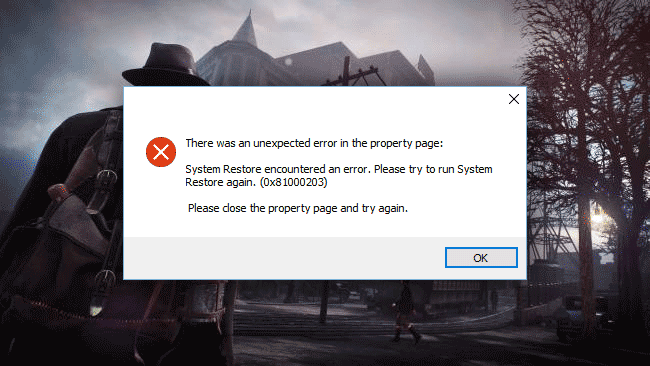
The Sinking City — это приключенческий детектив в открытом мире, созданный по мотивам вселенной Говарда Филлипса Лавкрафта.
Дата выхода The Sinking City на ПК – 27 июня 2019 года. Разработчик – Frogwares. Игровой движок – Unreal Engine 4. Если у вас возникли технические проблемы с игрой, то первым делом проверьте свой ПК на соответствие системным требованиям.
Важно: Путь к игре не должен содержать русских букв и спец. символов. Все названия папок должны быть на латинице.
Самые распространенные ошибки:
- Ошибка Microsoft Visual C++ 2015
- Зависла в диспетчере
- Ошибка DirectX
- Повысить производительность
- The Sinking City виснет
- Не сохраняется
- Черный экран The Sinking City
- Вылетает на рабочий стол
- The Sinking City перестала запускаться
- Ошибка 0xc000007b
- Не работает управление
- Ошибка «Недостаточно памяти»
- Ошибки DLL
- После запуска ничего не происходит
- Не на полный экран
- «Синий экран смерти» (BSOD)
- Ошибка при установке
- Оптимизация The Sinking City / Увеличить FPS
- Ошибки звука / Нет голосов
Ошибка Microsoft Visual C++ 2015
"The following component(s) are required to run this program: Microsoft Visual C++ 2015 Runtime"
Установите недостающую библиотеку с сайта Microsoft
The Sinking City висит в диспетчере
Запустите The Sinking City в режиме совместимости с другой ОС.
Иногда проблемой является надстройка драйвера Nvidia GeForce Experience. Отключите в ней все оптимизации для игры.
На видеокартах AMD проблемы может создавать приложение Gaming Evolved (Raptr). Попробуйте его временно отключить или удалить.
Если в диспетчере задач есть Nvidia Capture Service, попробуйте завершить процесс. Завершите другие процессы, связанные с захватом видео.
Обновите драйвер видеокарты.
Также см. советы «Не запускается».
Ошибка DirectX в The Sinking City
Ошибки вида: DirectX Runtime Error, DXGI_ERROR_DEVICE_HUNG, DXGI_ERROR_DEVICE_REMOVED, DXGI_ERROR_DEVICE_RESET.
- Выполнить «чистую» установку только драйвера видеокарты. Не устанавливать аудио, GeForce Experience ... То же самое в случае AMD.
- Отключить второй монитор (при наличии) и любые другие периферийные устройства.
- Отключить G-Sync.
- Использовать средство проверки системных файлов
- Для карт NVIDIA. Правый клик по рабочему столу -> Панель управления NVIDIA. Вверху, где Файл, Правка, Вид ... нажмите «Справка» и включите «Режим отладки».
- Иногда причиной может являться перегрев видеокарты. Используйте утилиту FurMark для проверки работы видеокарты под нагрузкой. Попробуйте понизить частоты. Более подробную информацию смотрите в интернете по запросам: андервольтинг и понижение частоты видеокарты.
Низкий FPS в The Sinking City
Конечно, лучший способ оптимизациия это апгрейд железа, но перед этим можно попытаться предпринять следующие действия. Установите самый свежий драйвер видеоадаптера (Nvidia, AMD или Intel). Перезагрузите ПК. Понизьте разрешение и выберите пониженную сложность эффектов в опциях The Sinking City. Не используйте всевозможные программные "ускорители", потому что они также требуют ресурсы вашей системы, и при этом их эффективность в основном крайне незначительна. Вместе с тем вы лишь подвергаете риску заражения свой PC. Переустановка Windows. Этот метод необходимо использовать в крайнем случае, если остальные варианты не сработали. Это может помочь, поскольку после нескольких лет работы ваша «операционка» обрастает лишними процессами и службами до такой степени, что серьезно тормозится работа приложений. Более подробно советы по оптимизации The Sinking City.The Sinking City лагает
Регулярные зависания могут являться причиной нестабильной работы ПК. Откатите разгон видеокарты и/или процессора при условии, что он используется. Проведите диагностику видеокарты, процессора, жесткого диска, оперативной памяти. Специализированные утилиты можно выбрать в интернете. Также смотрите советы по оптимизации The Sinking City.The Sinking City Не сохраняется
Путь к игре не должен содержать русских букв, только латиница.
Черный экран The Sinking City
Черный экран может говорить о разных ошибках, тем не менее наиболее часто это относится к какой-либо проблеме со стороны видеосистемы, и реже виновником проблемы может быть модуль оперативной памяти. Кроме того откатите разгон видеокарты и/или процессора, если используется.
Варианты устранения этой ошибки
Оконный режим через .exe
- Правый клик по ярлыку игры на рабочем столе, и откройте "Свойства"
- В строке "Объект" после кавычек (") добавить " -windowed "
- "C:\Games\The Sinking City\Bin\Win64\The Sinking City.exe" –windowed
Причиной черного экрана могут быть программы для захвата видео: Bandicam, PlayClaw, Flashback Express и прочие
В дополнение к этому ошибки могут вызывать приложения, связанные с видеоэффектами. К примеру: ReShade, ENB и т.д. Всевозможные моды также могут приводить к ошибке. Не забывайте элементарное правило: чем меньше приложений работает одновременно с игрой, тем лучше. Закройте все лишнее.
Причиной изредка становится оперативная память PC.
- Выполните тестирование с использованием специальной программы для проверки оперативной памяти. Например: MemTest. Про способ проверки памяти встроенным приложением в Windows 10, 8, 7 смотрите здесь.
- Попробуйте установить модули DDR на другие слоты.
- Если в ПК 2 и более модулей, то попробуйте оставить только один.
- Более подробные сведения по этой теме можно найти в интернете.
The Sinking City вылетает без ошибки
Попробуйте временно отключить антивирус (особенно в случае с Avast!). Также смотрите советы в разделе ошибок при запуске.
The Sinking City перестала запускаться
Какие изменения вы производили на компьютере? Возможно причиной проблемы стала установка новой программы. Откройте список установленных программ (Пуск -> Установка и удаление программ), отсортируйте по дате. Удалите недавно установленные. Переустановите The Sinking City.
Также проверьте диспетчер задач. Если запущены копии процессов The Sinking City, завершите их все.
The Sinking City и ошибка 0xc000007b
This application was unable to start correctly (0xc000007b). Самая частая причина появления ошибки при запуске приложения 0xc000007b — проблемы с драйверами NVidia.
- Переустановите драйвера видеокарты
- Попробуйте запустить игру от имени администратора
- Установите/обновите DirectX, Visual C++, .Net Framework. Все файлы загружайте только с официального сайта Microsoft.
- Откройте командную строку «Выполнить» через меню «Пуск» и пропишите sfc /scannow. С помощью этой команды ваш ПК просканирует системные файлы и исправит некоторые ошибки.
- Удалите лишний софт, который может конфликтовать с видеодрайвером. В основном это различные "улучшатели" графики. Чем меньше у вас работает дополнительных приложений, тем лучше.
- Скачайте и распакуйте Dependency Walker 64bit.
- Запустите программу, перейдите в View > Full paths. Теперь выберите файл .exe The Sinking City. После того как вы выбрали .exe игры может всплывать окно в котором вы увидите ошибки, просто закройте его. В разделе module, прокрутите блок вниз до конца ошибки и вы увидите несколько значений в столбцах.
- Теперь в колонке CPU все DLL файлы должны быть x64-битные для вашей игры. Если есть x86 DLL-файл будет в красном столбце CPU. Этот файл и вызывает ошибку 0xc000007b.
- Теперь перейдите на сайт dll-files.com и скачайте там 64-битную версию этого DLL файла и поместить его в корневую папку с игрой и в C:\Windows\system32. Игра теперь должна запустится без проблем.
Не работает управление в The Sinking City
Вытащите устройство ввода (геймпад, мышь) из USB и снова вставьте. Если не работает мышь и клавиатура, то попробуйте отключить геймпад и другие USB-устройства.
Ошибка «Недостаточно памяти»
Возможные причины: игре не хватает оперативной памяти; на жестком диске не хватает места для файла подкачки; вы сами настраивали размер файла подкачки (или отключили его, или использовали софт); некая программа вызывает утечку памяти (откройте диспетчер задач CTRL+ALT+DELETE и отсортируйте приложения по потреблению памяти).
Ошибка DLL в The Sinking City
Ошибки вида: dll is missing, d3d11.dll, msvcp110.dll не найден и другие.
ВАЖНО: не рекомендуется скачивать DLL-файлы со сторонних сайтов в попытке заменить ваши отсутствующие или поврежденные файлы DLL. Используйте этот вариант только в крайнем случае.
Обратите внимание, что путь к игре не должен содержать русских букв, только латиница!
Стандартные действия при появлении ошибки DLL:
- Перезагрузите компьютер
- Восстановите удаленный DLL-файл из корзины (или используйте программу восстановления файлов). Разумеется этот вариант подойдет в том случае, если вы удаляли файл
- Просканируйте компьютер на вирусы и вредоносные программы
- Используйте восстановление системы (смотрите инструкции в интернете)
- Переустановите The Sinking City
- Обновите драйверы
- Использование средство проверки системных файлов в Windows 10 (смотрите инструкции в интернете)
- Обновите Windows при наличии патчей
- Выполните чистую установку Windows
- Если после чистой установки Windows ошибка DLL сохраняется, то эта проблема связана не с программным обеспечением, а с компонентами вашего PC.
Сообщение об ошибке MSVCP140.dll. Вам необходимо обновить/установить пакет Visual C++
Это можно сделать по ссылке
https://www.microsoft.com/ru-ru/download/details.aspx?id=48145
Если у вас подключены какие-либо USB-контроллеры (или другие устройства), подключенные к сети, попробуйте отключить их. Сбои при запуске с именами модулей сбоев ntdll.dll и EZFRD64.DLL могут (в частности, для последних) быть связаны с USB-контроллерами или PS2-USB-адаптерами (для различных игр).
Если у вас возникают ошибки api-ms-win-crt-runtime-l1-1-0.dll на Windows 7 или Windows 8.1, Microsoft выпустила патч для устранения этой проблемы.
https://support.microsoft.com/en-us/kb/2999226
Ошибка при запуске The Sinking City
Способ: Перезапустите клиент Epic Games Store
Выполните перезагрузку компьютера.
Повторите проверку проблемы.
Скачайте и установите VC++ 2013.
https://www.microsoft.com/en-us/download/details.aspx?id=40784
И другие необходимые библиотеки.
DirectX 9.0c: https://www.microsoft.com/ru-RU/download/details.aspx?id=34429
VC++ 2012: https://www.microsoft.com/ru-RU/download/details.aspx?id=30679
VC++ 2015: https://www.microsoft.com/ru-RU/download/details.aspx?id=48145
Попробуйте удалить Visual C++. Затем установите Visual C++.
Если The Sinking City не запускается и при этом нет никаких ошибок. Если вы запускаете игру впервые, то попробуйте просто подождать.
Советы от разработчиков:
Обновите видеодрайвер
Проверьте, что вы используете новейшие Nvidia PhysX (для видеокарт Nvidia) и DirectX.
Directx Webinstall: http://www.microsoft.com/download/en/confirmation.aspx?id=35
Проверьте, чтобы в настройках панели управления Nvidia опция была установлена на «Application Controlled» (Управление из приложения).
Попробуйте запустить игру от имени администратора.
Попробуйте понизить разрешение экрана перед запуском игры.
Убедитесь, чтобы ваша операционная система Windows и стороннее программное обеспечение было обновлено до последних версий.
Загрузите Visual C ++ 2017 Redistributable:
Для Windows 64-bit:
Для Windows 32-bit:
Установите обе версии.
Помимо этого, установите/обновите ПО .NET:
Microsoft .NET Framework 4.7.1
DirectX End-User Runtime Web Installer – вероятно, вы уже его установили
Просмотрите также дополнительные советы ниже:
Для Windows:
- Обновите систему при необходимости до последней версии
- Перезагрузите компьютер
- Переустановите игру
- Попробуйте отключить программы, которые могут конфликтовать с игрой (антивирусы, файрволы и тд)
- Удостоверьтесь, что PC удовлетворяет минимальным требованиям
- Удостоверьтесь, что на системном диске есть свободное место в размере 5-6 Гб
- Проверьте компьютер антивирусом
- Переустановка операционной системы должна рассматриваться как крайний вариант действий
Для пользователей Mac:
- Обновите версию Mac OS
- Попробуйте отключить программы, которые могут конфликтовать с игрой (антивирусы, файрволы и тд)
- Удостоверьтесь, что компьютер удовлетворяет минимальным требованиям
The Sinking City не на полный экран
Нажмите ALT+ENTER. Проверьте настройки игры (оконный режим, разрешение и т.д.). В некоторых случаях помогает изменение частоты обновления (в панели управления Nvidia) с 60 Гц на 59 Гц (нажать «Применить»), и снова вернуть на 60 Гц. Еще один способ: также в панели управления Nvidia перейти в раздел «Регулировка размера и положения рабочего стола». В правом верхнем углу нажать «Восстановить».
The Sinking City - BSOD или «Синий экран»
BSOD, как правило, означает какую-то серьезную неполадку в вашей системе, которая не связана с игрой. Первым делом проверьте свой блок питания. При перегреве он будет отключаться. Также, если системе не хватает от него питания, то возможны различные ошибки, включая BSOD. Проведите тестирование других компонентов вашего ПК. В сети можно найти различные утилиты для проверки памяти, жесткого диска и видеокарты.
Ошибка при установке The Sinking City
Зависла установка. Путь к игре не должен содержать русских букв, только латиница. Выполните проверку и очистку жесткого диска (в редких случаях может помочь замена кабеля SATA). Попробуйте изменить путь установки.
Оптимизация The Sinking City на компьютере
Это достаточно объемный вопрос . Можно выполнить множество шагов для улучшения работы.
Nvidia / AMD
Используйте пониженные настройки графики
Самое главное и самое простое. Поставьте минимальное разрешение и самые низкие графические настройки. Большое влияние на фреймрейт могут оказывать настройки теней, сглаживания, детализация, дальность прорисовки и качество текстур.
Разгоните процессор и видеокарту
При наличии хорошего охлаждения, разгоните видеокарту и / или процессор. Учтите, что производители нередко предупреждают, что разгон видеокарты лишает её гарантии, хотя это будет сложно доказать. Учтите, что некоторые процессоры в принципе нельзя разогнать. Разгон - это хороший вариант в том случае, если у вас отдельный системник. Но, например, с ноутбуками лучше не рисковать, так как возможности охлаждения в них весьма ограничены. Подробные шаги по разгону смотрите в инструкциях к специализированному софту
Используйте специальную утилиту от производителя видеокарты
AMD Gaming Evolved / NVIDIA GeForce Experience / Intel HD Graphics Control Panel - программы с полезными инструментами, в которых можно найти оптимизацию игр.
Здесь можно найти описание
Освободите место на диске
Запустите специальную утилиту для очистки и оптимизации вашего компьютера. Glary Utilities 5 - популярная утилита с богатым функционалом для очистки ПК от мусора.
Дефрагментация диска
Перейдите в свойства диска. Откройте вкладку «Сервис» -> нажмите кнопку «Дефрагментировать (или оптимизировать)». Не забудьте также выполнить проверку и очистку диска.
Панель управления NVIDIA / AMD
В панели управления NVIDIA (или AMD) перейдите на вкладку «Управление параметрами 3D» (NVIDIA), или Игры -> Настройки 3D-приложений (AMD). Вы можете задать здесь как глобальные настройки обработки графики, так и отдельно для The Sinking City. Или перейдите в «Регулировка настроек изображения с просмотром» (для NVIDIA), далее «Пользовательские настройки -> Производительность», перетянув ползунок до конца влево.
Удалить ненужные процессы из автозагрузки
Нажмите кнопку «Пуск» (или клавишу с логотипом Windows слева от пробела). Введите команду msconfig, нажмите Enter. В открывшемся окне конфигурации системы перейдите на вкладку «Автозагрузка» (в Win 10 нажать CTRL+ALT+DELETE и перейти на такую же вкладку). Здесь собраны все программы, которые подгружаются при запуске Windows. Отключите загрузку всего ненужного (отключайте только известные программы, в противном случае вы можете повредить запуск загрузки). Перезагрузите компьютер. Отключите временно приложения (браузер, Skype и т.д.). Запустите The Sinking City.
Ускорение работы Windows
Выключите эффекты Aero в Windows, деактивируйте индексирование поиска, системные звуки и другое.
Флешка в качестве оперативной памяти
Кликните правой кнопкой мыши по диску USB и выберите «Свойства». Откройте вкладку «Ready Boost», выбрать «Использовать это устройство» (“Use this device”).
Проблемы аудио / Нет голосов в The Sinking City
Первым делом перезагрузите ПК, после чего протестируйте звуки в самой Windows: нажмите иконку громкоговорителя в области уведомлений (рядом с часами), а затем кликайте по ползунку динамика.

Если никаких звуков вы не слышите, то кликните правой кнопкой мыши (ПКМ) по значку динамика и выберите «Устройства воспроизведения». В разделе вопроизведение посмотрите, какой источник звука выбран по-умолчанию. По нему ПКМ и выбрать «Проверка». Если звука нет, то ПКМ по иконке и нажать «Обнаружить неполадки со звуком».
Звуки есть в Windows, но в игре не слышно:
Проверить опции звука в настройках The Sinking City. Обновить DirectX, а также драйвер звуковой карты.
Есть звук, но нет голосов:
Возникли проблемы с файлами озвучки при установке. Проверьте целостность файлов игры.

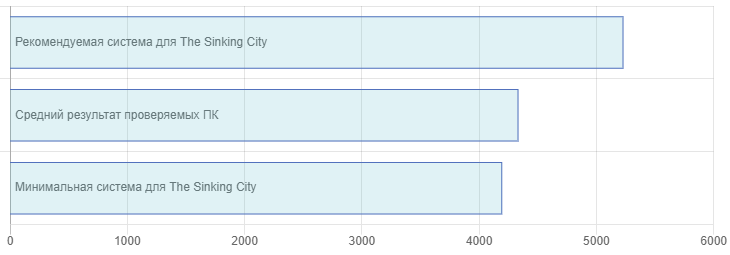













0 комментариев